AutoCAD 도면에서 실제 선가중치가 적용이 되지 않을때

기본적으로 Autodesk®에서 선 또는 기타 2D 개체를
선 가중치가 더 두껍거나 얇은 선 가중치로 그릴 경우
프로그램에서 이러한 선 가중치를 표시하지 않습니다.
이 문제에 대한 해결책은 매우 기본적입니다.
Autodesk®에서 약간의 옵션만 변경하면 됩니다.
여기서는 Autocad® 도면에서 선 가중치를 표시하는 방법을 보여드리겠습니다.
2023.12.20 - AutoCAD 도면 내에 PDF 지오메트리를 가져오는 방법

문제는 Autocad®에서 위와 같이 발생합니다.
매우 두꺼운 선 가중치인 초록색 화살표와 같이 1mm로 선 가중치 를 조정하였습니다.
그런데 빨간 화살표처럼 선을 그리거나 스케치를 할 때는 진짜 굵은 선 가중치가 표시되지 않습니다.

이 상황을 극복하려면 Autodesk®에서 도면 구성표를
마우스 오른쪽 단추로 클릭한 다음 위의 빨간색 화살표와 같이
'Options(옵션)'를 클릭합니다.

Options(옵션)에서 위의 빨간색 상자와 같이
'User Preferences(사용자 기본 설정)' 메뉴를 클릭합니다.
이 메뉴 내에서 녹색 화살표와 같이 'Lineweight 설정'을 클릭합니다.
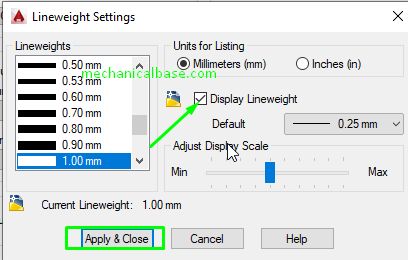
'Lineweight 설정'에서 위의 녹색 화살표와 같이
'Lineweight 표시'를 선택합니다.
그런 다음 'Apply&Close'를 클릭하여 완료합니다.
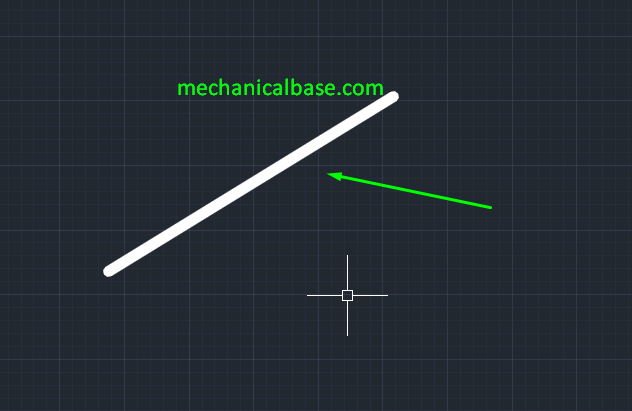
보시다시피 문제는 해결되었습니다.
실제 선 가중치는 Autocad®에 나와 있습니다.
2023.11.27 - AutoCAD에서 시간을 절약하고 작업 효율성을 높이는 4가지 팁
2023.12.12 - 사용자 정의 AutoCAD 치수 화살표를 만드는 방법을 알아보자
2023.12.19 - AutoCAD 해치 수정, 어긋난 콘크리트 해치 패턴을 고치는 방법
2023.12.14 - AutoCAD의 배경색을 변경하는 방법에 대해 알아보자
-
'IT 이것저것 > 오토캐드autocad' 카테고리의 다른 글
| AutoCAD 도면에서 직사각형을 필렛으로 동그랗게 만들기 (0) | 2024.01.04 |
|---|---|
| AutoCAD 도면에서 점을 사용하여 선 또는 객체를 균등하게 나누기 (0) | 2024.01.02 |
| AutoCAD 도면내의 치수에 공차를 추가하는 방법 (0) | 2023.12.29 |
| AutoCAD에서 텍스트 높이, 글꼴 및 기타 옵션 조정 (0) | 2023.12.28 |
| AutoCAD 십자형 마우스 포인터의 색상을 변경하는 방법 (0) | 2023.12.27 |




댓글